Validation et déploiement d’une solution Winshuttle Composer
La validation d’une solution vérifie l’existence de problèmes éventuels dans la solution, qui pourraient affecter le fonctionnement du workflow ou du formulaire.
Par exemple, elle vérifie la validité du workflow en déterminant s’il existe un nœud de début et un nœud de fin et que tous les nœuds ont des transitions.
Remarque : La validation est exécutée automatiquement lorsque vous déployez une solution.

Pour valider une solution :
- Ouvrez la solution.
- Dans le ruban Composer, dans l’onglet Solution, cliquez sur Valider.
- Corrigez les erreurs éventuelles.
- Cliquez sur OK.
Vérifications de la validation d’une solution
Vérifications de la validation d’un workflow
- Recherche un nœud de début (graphique principal et chaque graphique de boucle)
- Vérifie si les graphiques ont uniquement un nœud de début
- Recherche au moins un nœud de fin (graphique principal et chaque graphique de boucle)
- Recherche les transitions manquantes.
- Vérifie si les boucles ont des conditions until ou while
- Valide les couloirs (vérifie si un groupe/utilisateur est défini)
- Valide les variables utilisées dans les expressions de workflow
- Recherche les transitions Otherwise ambiguës. (par exemple, plusieurs transitions Otherwise provenant du même nœud)
- Recherche des plug-ins manquants
- Recherche les couloirs manquants (tâches attribuables en dehors d’un couloir)
- Recherche les chaînes de connexion valides, les sites SharePoint, les listes SharePoint, les utilisateurs et les groupes et les arguments de plug-in.
Vérifications de la validation du formulaire
- Aucune : Aucune vérification de validation n’est exécutée sur le formulaire
Vérifications de validation de profil de déploiement/variantes
- recherche un site SharePoint
- recherche un site Central (s’il existe des scripts)
- recherche un serveur SAP (s’il existe des scripts)
Déploiement d’une solution
- Cliquez l’onglet Solution.
- Cliquez sur Déployer.

- Cochez Forcer la mise à jour des modèles de noms pour republier le modèle de nom et réinitialiser les valeurs initiales.
- Cochez Republier les scripts pour recréer les services Web sur le serveur Central pour un script Transaction/Query mappé.
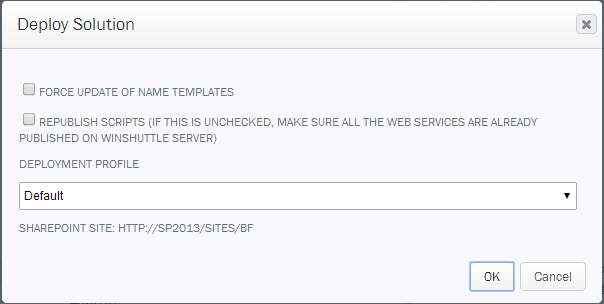
- Sélectionnez le profil de déploiement dans la liste déroulante.
- Cliquez sur OK.
Remarque : Si vous utilisez Composer Online (par exemple, vous utilisez Composer via Winshuttle Online), vous ne voyez pas les boutons Afficher l’URL ou Lancer le formulaire après le déploiement de la solution. (Cela s’explique par le fait que Composer Online utilise un jeton d’authentification dans l’adresse URL et que l’adresse URL n’est pas statique comme elle le serait dans une solution.
 Accueil
Accueil Aide sur le produit
Aide sur le produit Support
Support Imprimer
Imprimer Commentaires
Commentaires




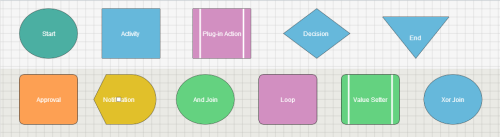

 Retour au début
Retour au début Marques commerciales
Marques commerciales